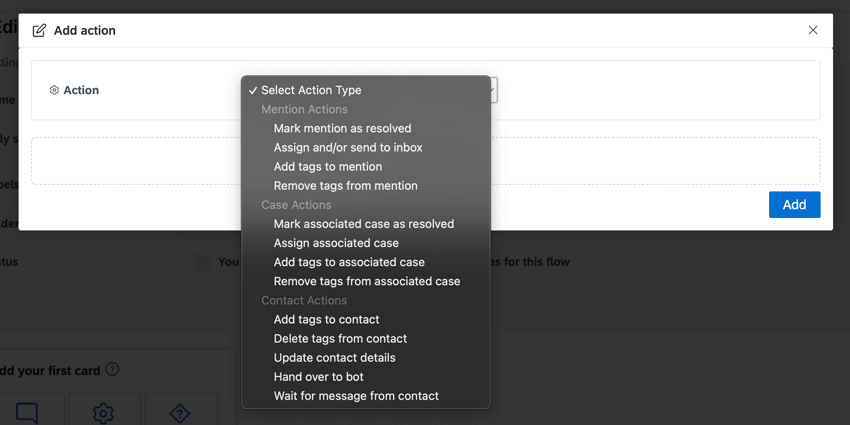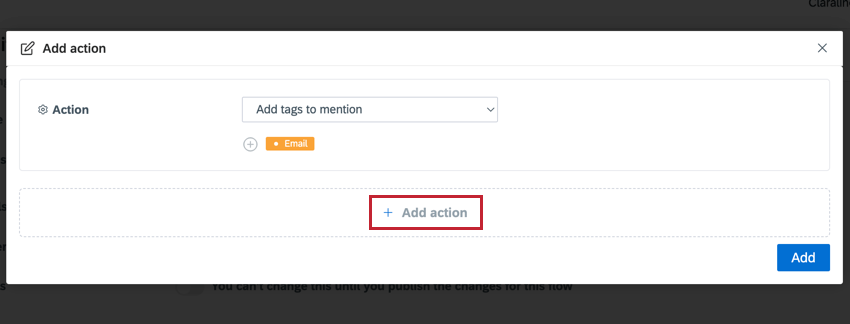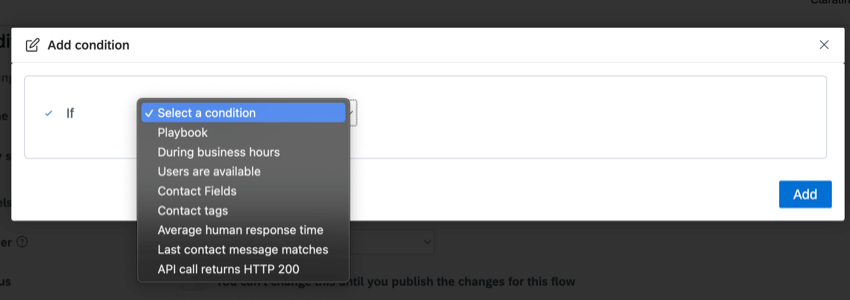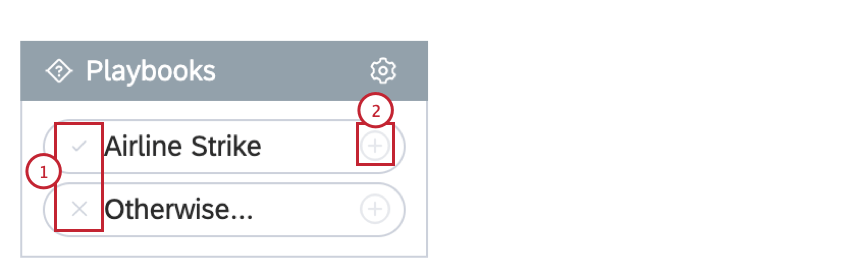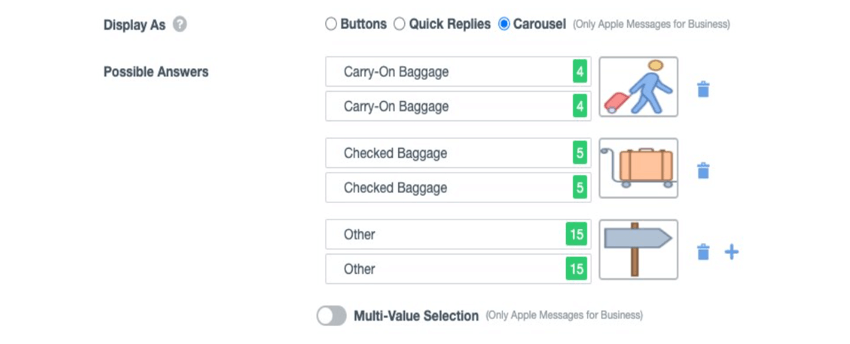フロー(QSC)
クアルトリクス ソーシャルコネクトのフローについて
クアルトリクスソーシャルコネクトのフローを使用すると、顧客の質問やアクションに自動的に応答できます。Flowsは、顧客の一般的な質問を想定した様々な「もしXならY」というステートメントで動作するチャットボットとして機能する。
フローベースのチャットボットは、顧客に迅速に対応するための優れたツールだ。Faqsに簡単に回答したり、トラブルシューティングのリストを消費者に案内したり、ナレッジベースに案内したりすることができます。
フローの設定
フローは、新規または既存の定型回答のシーケンスです。定型回答は、フローを作成しながら作成することも、あらかじめ作成しておいてフローにすばやく追加することもできます。このページのセットアップでは、フローで使用する定型回答を作成済みであることを前提としています。
- アカウント設定の定型回答セクションに移動します。
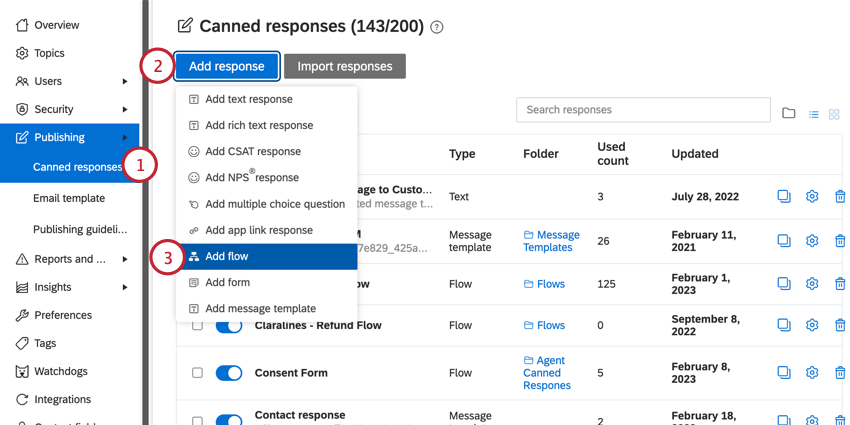
- 回答の追加をクリックします。
- フローの追加を選択する。
- 編集]をクリックして、フローの設定を開きます。
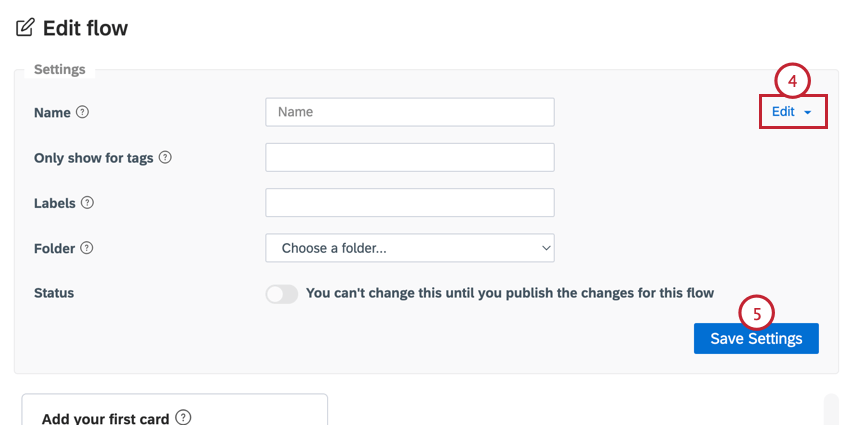
このセクションの設定には以下が含まれる:- 名前をつける:Itが何をするのかがわかるように、フローに名前をつけましょう。
- タグのみ表示特定のタグの言及のみにフローを制限できます。ボックスをクリックしてタグを選択します。タグを選択した後、このフローは選択したタグを持つメンションにのみオプションとして表示されます。
- ラベル定型文にラベルを適用します。これにより、後で回答を検索しやすくなります。
- フォルダ定型回答のフォルダを選択します。
- ステータス有効にすると、フローは関連するあらゆる言及に対して利用可能になります。フローを作成し、”フローを保存 “をクリックするまで、フローを有効にすることはできません。
- このセクションの設定を編集し終えたら、必ず「Save Settings 」をクリックしてください。ページ下部の「フローを保存」をクリックしても、これらの設定は保存されません。
- フローは “カード “で構成されている。これらのカードは、あなたの流れを構成するさまざまな要素である。Add your first card(最初のカードを追加する)セクションで、あなたのフローで最初に起きたいことを選びます。
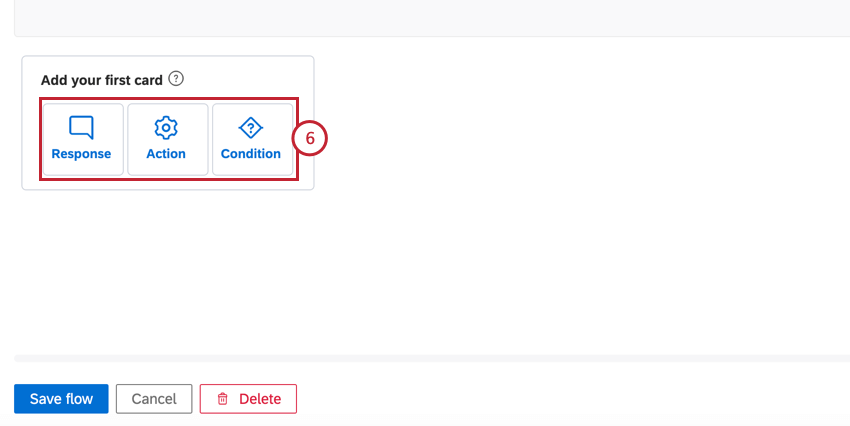
オプションは次のとおりです。 - 最初のカードを追加した後、フローにさまざまなパスを作り始めることができる。既存のカードの上にあるプラス記号(+)をクリックすると、そのカードの後に新しいカードが追加されます。
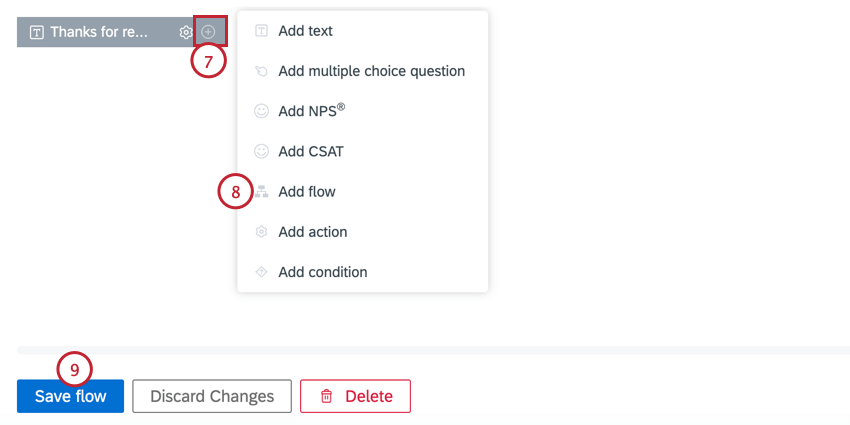
- 追加カードを作る際には、以前と同じカードオプションがある。さらに、フローを追加を選択するオプションがあり、既存のフローを選択して使用することができます。
- フローの構築が完了したら、「Save flow」をクリックします。
回答カード
回答カードを使えば、顧客にメッセージを送ることができます。通常のメッセージを送ることもできるし、質問を添えることもできる。回答カードを作成する際、以下のオプションがあります: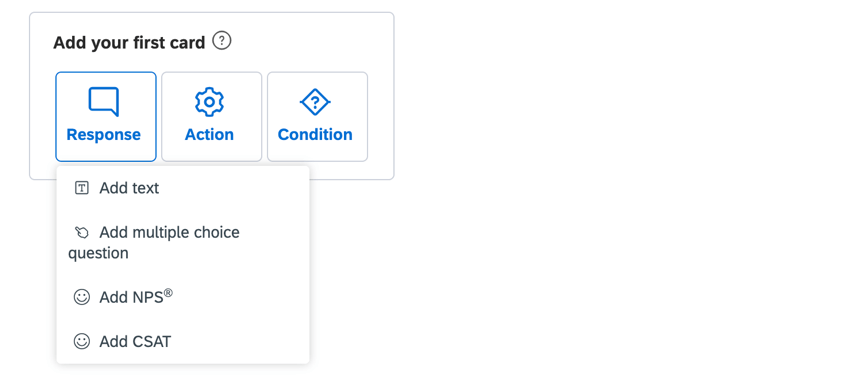
- テキストを追加します:挨拶など、テキストベースの回答を追加します。
- 多肢選択式の質問を追加します:質問を作成し、顧客が選択できるように異なる回答の選択肢を追加します。
- Nps®を追加します:利用可能なNps®の質問のいずれかを選択します。
- CSATを追加します:利用可能なCSAT問題から1つ選択します。
アクションカード
アクションカードでは、メンション、ケース、連絡先に対してアクションを起こすことができます。例えば、顧客がフォローアップを必要としない結果に達した場合、その言及を解決したり、フロー中に顧客が提供した情報に基づいて連絡先の詳細を更新したりすることができます。
- アクション
- 解決済みとして言及をマークする:関連する言及を解決します。これは、フロー中に顧客が自分の問題が解決されたことを示す場合に便利です。
- 受信トレイに送信言及を特定のユーザーまたはチームに割り当て、受信トレイに送信します。
- 言及にタグを追加言及にタグを適用します。
- 言及からタグを削除言及からタグを削除します。
- ケースアクション
- associatedcase を解決済みとしてマークする:関連するケースとケース内の未解決のメンションはすべて解決されます。
- 関連ケースの割り当てケースを特定のユーザーまたはチームに割り当てます。
- 関連する症例にタグを追加します:ケースにタグを適用します。
- 関連するケースからタグを削除ケースからタグを削除します。
- 連絡先アクション
- 連絡先にタグを追加します:連絡先にタグを適用します。
- 連絡先からタグを削除:連絡先からタグを削除します。
- 連絡先を更新する:連絡先の詳細(連絡先名、Eメール、カスタムフィールドなど)を更新します。
- ボットに引き継ぐチャットボットに会話を引き継ぐ。このオプションを選択すると、フローが終了し、ボットが会話を引き継ぎます。
- 連絡先のメッセージを待つ:顧客がメッセージを送信するまでフローを一時停止します。
条件カード
条件カードを使えば、さまざまな「もしこうなら、こうする」という文を作成し、フローにさまざまな経路を作ることができる。インタラクションは、インタラクション中に特定の条件を満たすか満たさない場合にのみ、フローのその分岐をトリガーする。
条件カードを追加すれば、2つの異なるパスに対して何が起こるかを定義できる。条件が満たされた場合、連絡先は “Success “パスに送られる。条件が満たされない場合、連絡先は「それ以外」のパスに送られる。
- プレイブック:特定のプレイブックがアクティブな場合。
- 営業時間内:インタラクションが営業時間内に発生した場合。
- ユーザーは利用可能です:特定のチームのユーザーが利用可能としてマークされている場合。
- 連絡先フィールド:連絡先フィールドが空、特定の値を含む、または特定の値を含まない場合。
- 連絡先タグ:連絡先に特定のタグが適用されているかどうか。
- 人間の平均回答時間:プロフィールの回答時間が設定したしきい値を超えている場合、待ち時間に関する警告を顧客に表示します。
- 最後の連絡先メッセージが一致した場合:連絡先からの最後のメッセージがフィルタに一致する場合。
- APIコールがHTTP 200を返す: APIコールがHTTP 200ステータスコードを返す場合。この条件を使用するには、呼び出すURLと関連するシークレットを指定する必要があります。この条件カードが評価されると、クアルトリクスは指定したUrlにHTTP POSTリクエストを行います。設定されたAPIエンドポイントがHTTP 200ステータスコードを返すと、その条件は “Success “として評価される。APIエンドポイントがそれ以外のステータスコードを返した場合、フローは “Otherwise “パスで進む。
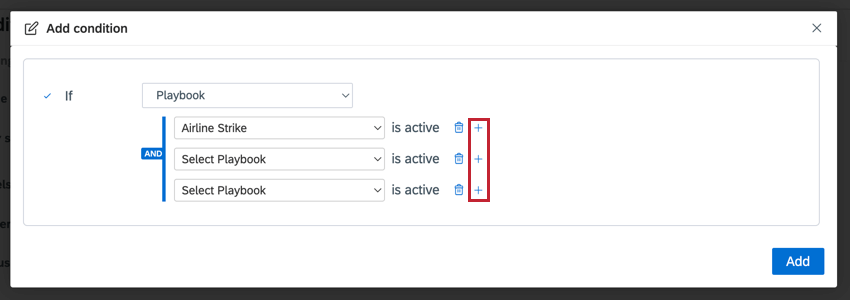
- 次へ」のパスにはチェックマークが、「次へ」のパスには×印がついている。Success(成功)」パスは条件が満たされたときに起こることであり、「Otherwise(そうでなければ)」パスは条件が満たされなかったときに起こることである。
- パスの次へプラス記号(+ ) をクリックして、次へのステップを定義します。これは回答カードであったり、アクションカードであったり、別の条件カードであったりします。
フローのテスト
顧客に公開する前に、フローをテストすることができます。右下のチャットボットをクリックすると、ポップアップチャットウィンドウが開き、フローを使った会話のシミュレーションができます。フロー内の各経路をテストし、意図したとおりに動作することを確認する。![]()
フローをアクティブにする
接続中のプロファイリングで、顧客があなたとチャットを開いたときに自動的にフローを送信するか、またはプライベートな会話中の任意の時点で手動でフローを送信することができます:
- 手動でフローをアクティブにすることは、他の定型応答を送信するのと同じ方法で行うことができます。
- 自動的に送信されるフローの設定は、プロファイリングマネージャーページまたは症例ページから行うことができます。
プロファイリングマネージャーページからフローを自動的に送信することで、ケース作成ルールよりも多くの可能性が生まれます。これらの可能性は、ソーシャルメディア・サービスによって異なる。
プロフィールマネージャーでFacebookプロフィールを編集する際、これら3つの設定のフローを使用することができます:
- アイスブレーカーアイスブレーカーは、連絡先がよくある質問リストを使って企業との会話を始める方法を提供します。連絡先がアイスブレーカーをクリックすると、自動的に特定のフローを送信するように選択できます。クアルトリクス・ソーシャル・コネクト経由でアイスブレーカーを設定すると、Facebook上の既存の設定が上書きされます。
- Get Startedボタン:このオプションは、Facebookメッセンジャーのウェルカム画面に「Get Started」ボタンを表示し、クリックしたユーザーに選択したフローを公開します。
- 永続メニュー:このオプションを使用すると、Messengerの会話内でユーザーインターフェイス要素を常時表示することができます。このメニューは、ユーザーがいつでも選択できるトップレベルのアクションを含むべきである。
プロフィールマネージャーでTwitterプロフィールを編集する際、フローをクイックリプライとして使用することができます。クイック返信は5つまで追加できます。このフローは最初のウェルカムメッセージやDMに添付される。
また、送信メッセージにCSATやボタンなどの添付ファイルがない限り、すべての送信メッセージにクイック返信を追加することもできます。これにより、顧客が希望する場合、フローを再開するオプションを追加することができます。
ライブチャット
会話開始時に自動返信としてライブチャットにフローを追加することができます。
送信メッセージにCSATやボタンなどの添付ファイルがない限り、送信メッセージごとにフローを追加することもできます。これにより、顧客が希望する場合、フローを再開するオプションを追加することができます。
自動ケース作成ルールで自動返信を作成すると、WhatsAppでフローを使用できます。このフローは、会話の最初の返信として自動的に送信されます。
送信メッセージにCSATやボタンなどの添付ファイルがない限り、送信メッセージごとにフローを追加することもできます。これにより、顧客が希望する場合、フローを再開するオプションを追加することができます。
Twilio
Twilio上でフローを使用することも可能です。フローを構築する際のオプションは、ツイッター、フェイスブック、ライブチャットと同じです。しかし、いくつかの大きな違いがある:
- TwilioはButtons/Quick Repliesカードをサポートしていないので、これらは代わりにテキストに変換されます。
- 顧客はフローを進めるために、ボタン/クイックリプライのテキストを入力する必要があります。
- You can say “というフレーズは英語でしか使えない。
例例えば、ボタンを使用した次のような多肢選択式の質問があるとします:
“What would you like help with today?”.
- マイアカウント
- 連絡先
- サムシング・エルス
“What would you like help with today? と言うことができます:マイアカウント、連絡先、その他”
ビジネス向けAppleメッセージ
Apple Messages for Businessでフローを使うことも可能だ。フローを構築する際のオプションは、ツイッターやフェイスブックと同じである。しかし、いくつかの違いがある: